本文档提供适用于 Windows 11中,配置Anthropic Claude Code程序的操作。 使用中转API,免去各种人为设置的障碍,帮助快捷完成配置工作。
一、准备工作
- 终端工具要求
- Windows:使用 PowerShell
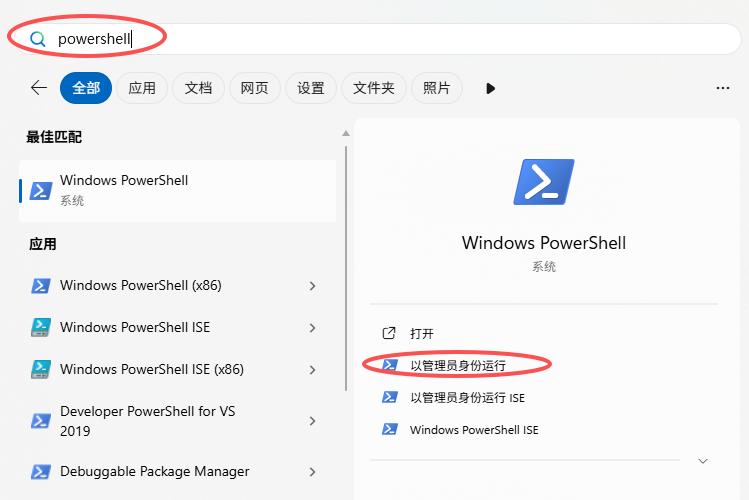
- Windows:使用 PowerShell
- 配置信息确认 准备好阿兹提供的API Key(
sk-xxxxxx长串字符):
旅途随拍, 生活记录
本文档提供适用于 Windows 11中,配置Anthropic Claude Code程序的操作。 使用中转API,免去各种人为设置的障碍,帮助快捷完成配置工作。
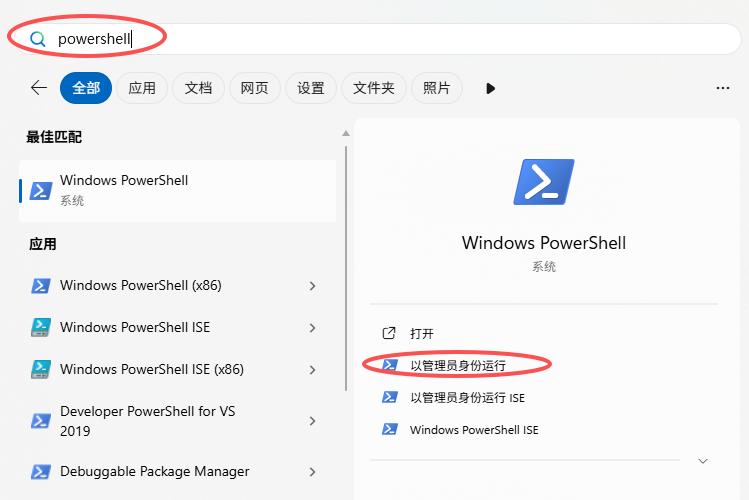
sk-xxxxxx长串字符):